使用者管理頁面
使用者上限
限制使用者總數最高為 2000,但您可以要求客製需求。
進入使用者頁面後,您可以編輯在整個系統中的使用者資料,可以設定使用者為系統管理員,也可以把使用者分派到對的群組中。
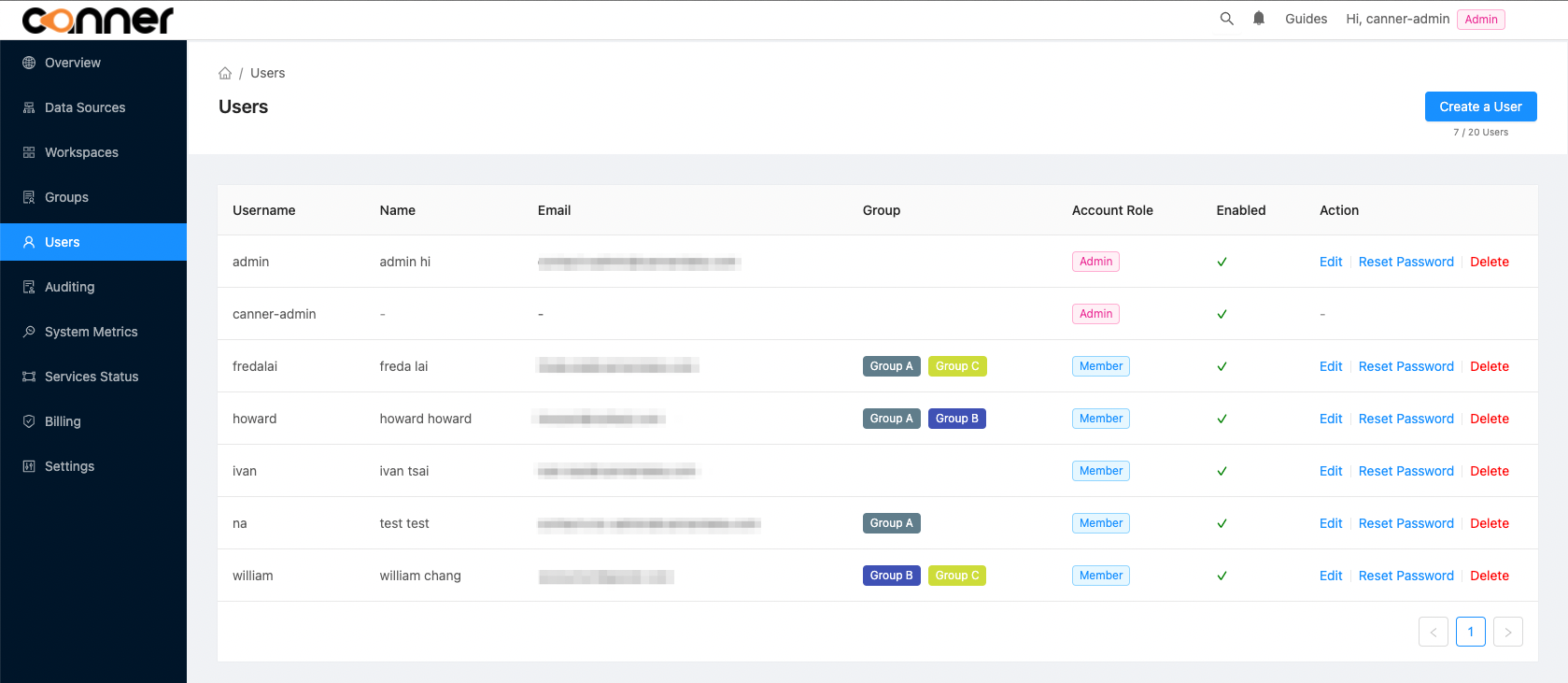
如何新增使用者?
先在網站左側的導覽選單中點選 Users,接著點選 Create a User 按鈕,並在表單中輸入要填寫資料,最後點選 Submit 按鈕就可以新增成功。
提示:
- 在填寫新增使用者表單時,Username 欄位建議使用小寫英文字母(a-z)為主,可以搭配數字(0-9)、虛線(-)、加號(+)及底線(_),系統會自動產生亂數符號供第一次登入使用者使用。
- 在填寫新增使用者表單時,請直接給予指派角色。若之後需要再新增或刪除角色,則可以透過編輯方式進行調整。
如何設定使用者為系統管理員 (Admin)
編輯使用者時,在 Account Role 選項選擇 Admin 即可設定為系統管理員。
如何禁用使用者登入?
在管理上會需要加入 Canner Enterprise 一起協作的使用者,或是需要刪除使用者,甚至是會遇到需要暫時禁止使用者登入的情狀,那該如何操作呢?
先在網站左側的導覽選單中點選 Users,接著找到該名使用者,點選相對應的 Edit 按鈕,並在表單內下方的 Account Enabled 欄位將點選切換開始轉至灰色, 最後點選 Submit 按鈕就可以更新使用者的存取權,讓該名使用者暫時無法登入。
切換後在列表會出現叉叉

如果系統此 user 無法登入的話會呈現如下
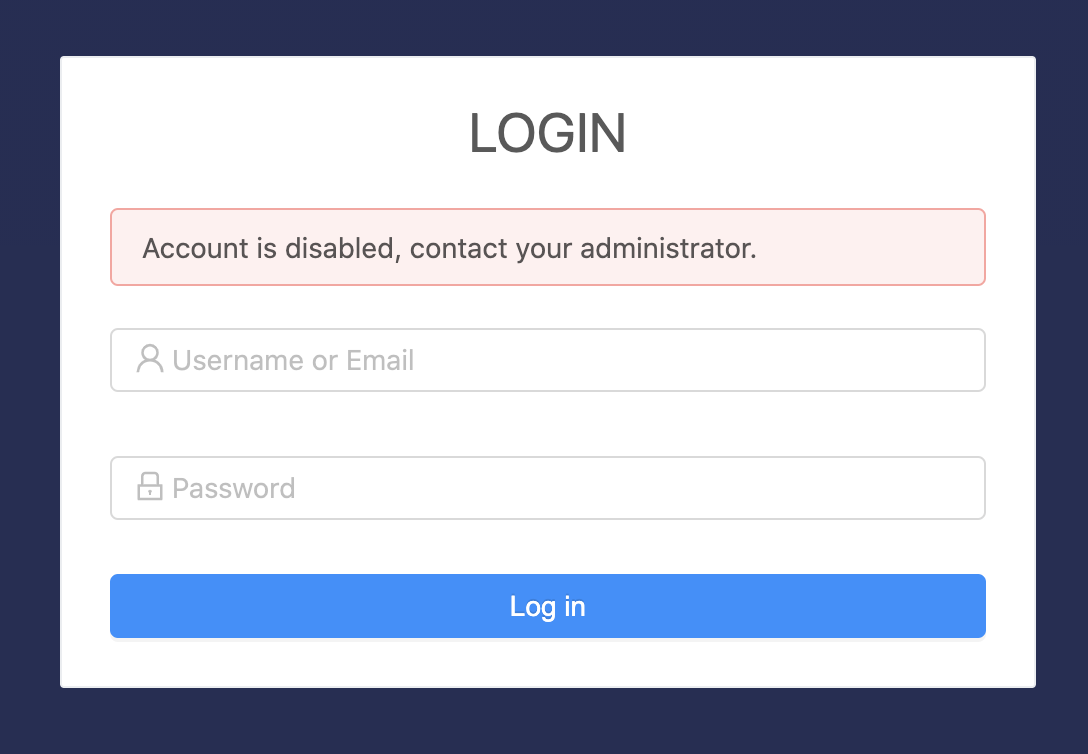
提示:恢復使用者可以登入的方式依上敘方式雷同,只需將切換開始切換至藍色,最後點選
Submit按鈕即可。
管理員如何協助使用者重置密碼?
若遇到使用者忘記登入密碼時,該如何解決呢?
先在網站左側的導覽選單中點選 Users,接著找到該名使用者帳戶,點選相對應的 Reset Password 按鈕進行重置密碼,接著將暫時性密碼告知該名使用者即完成。

產生暫時性密碼
在重置密碼後,系統會自動產生一個暫時性密碼供使用者使用。
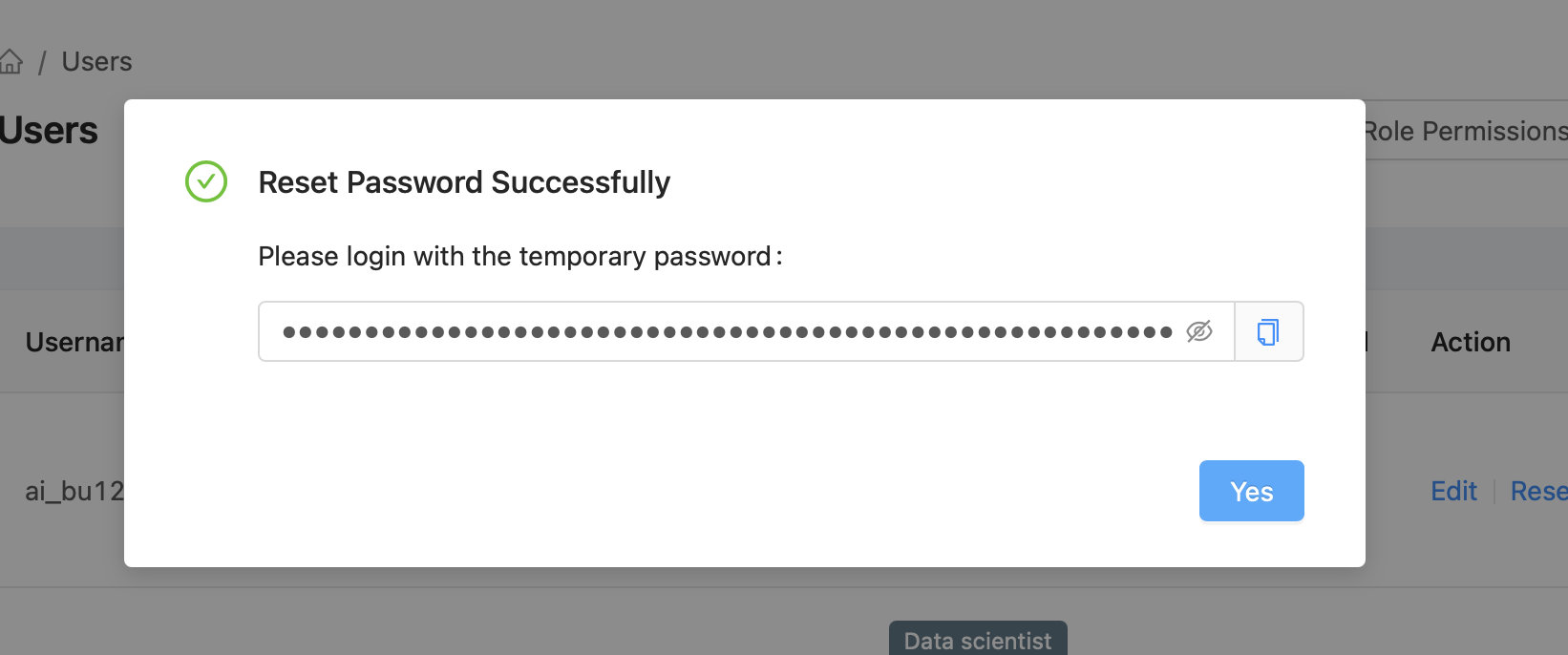
提示:使用者使用暫時性密碼登入時,將會被要求更換密碼再登入系統。